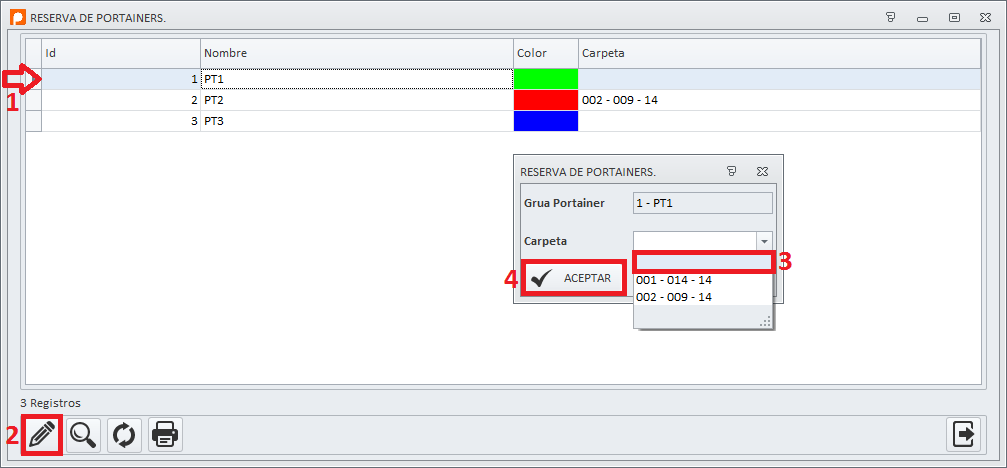MANUAL DE GESTIÓN DE CONTENEDORES

1. CONFIGURACIÓN DEL MÓDULO DEL OCR EN PORTAINER
Para utilizar las funcionalidades dadas por el TOS para el uso del OCR en las Portainers facilitado por el sistema GCS (Global Control System), primero hemos de activar esta utilidad en la aplicación. Para ello utilizaremos el formulario de Administración.
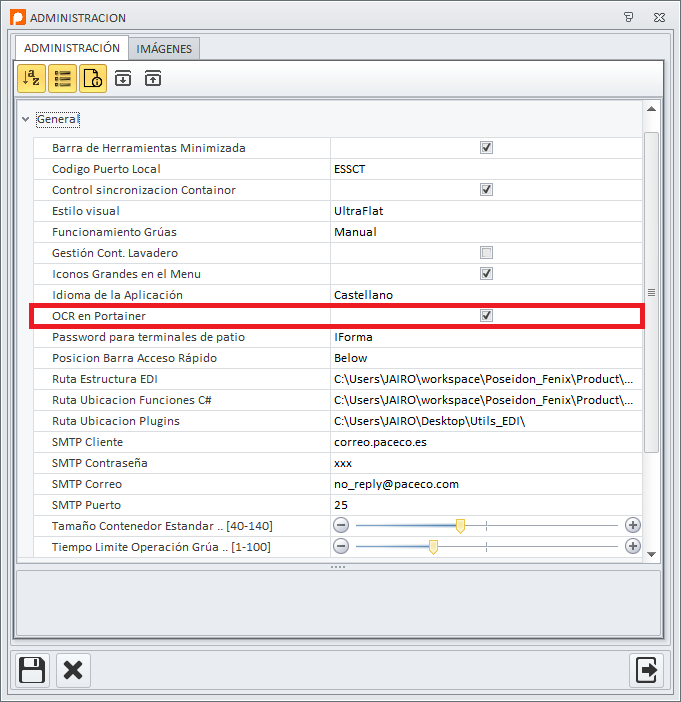
2. UTILIZACIÓN DEL OCR EN PORTAINER.
Con el parámetro OCR en Portainer activado, hemos de indicar previamente a la estiba, contra que carpeta viva trabajará cada portainer y enviar a GCS una lista de contenedores a CARGAR, DESCARGAR y remocionar BTB, todo esto de una vez. Para ello, accederemos a la siguiente pantalla:
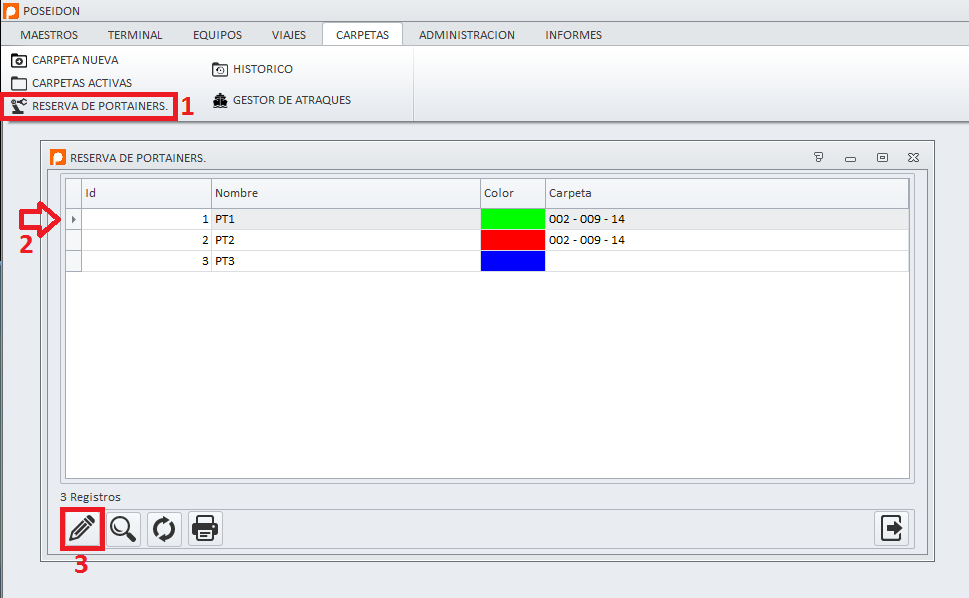
Tras seleccionar la portainer, usaremos el botón 'Editar registro y enviar listas' y accederemos al siguiente formulario:
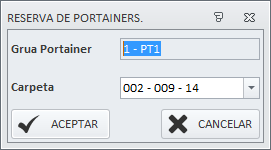
Rellenaremos sobre que carpeta vamos a trabajar para después aceptar y enviar a GCS la lista de carga, más la descarga y remociones BTB para que aumente el grado de acierto en la captura de un contenedor por el OCR de una Portainer. Una vez reservada, ya podremos operar con ella con el SW de Pata_Portainer correspondiente a la misma. Al intentar acceder a la descarga o a la carga (normal o secuencia) desde el Pata_Portainer, se chequeará si la grúa fue reservada para la carpeta, de manera que si no reservamos la grúa 1, para la carpeta '002 - 009 - 14' e intentamos acceder a las facilidades de descarga para esa misma carpeta (1,2,3) obtendremos el siguiente mensaje (4) y el sistema no nos dejará acceder a la descarga.
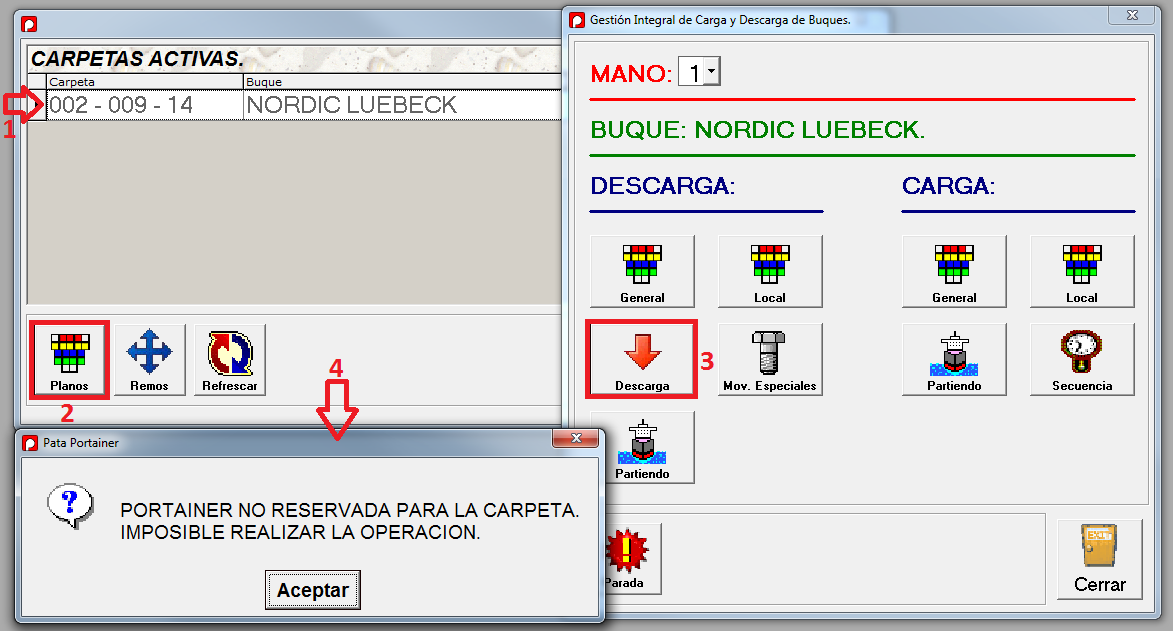
Durante la operativa, al confirmar una carga o una descarga, el sistema chequeará si el contenedor o contenedores introducidos corresponden con los reportados por GCS en última instancia. Todas estas comprobaciones serán almacenadas en un log, si el usuario lo estima oportuno, el cual se puede configurar desde el INI de la Pata Portainer. Para ello hemos de establecer 'ActivarLogOCR' a 1 y en 'LogOCR' darle un nombre a dicho log.
Cuando terminamos la operativa, hemos de indicarle a GCS que la misma ha finalizado y enviarle una orden de limpieza de la lista de estiba. Para ello, desde el TOS, hemos de seleccionar la portainer (1), editarla (2), seleccionar una carpeta en blanco (3) y confirmar la limpieza de la lista (4).